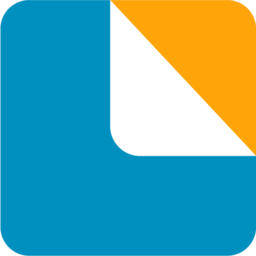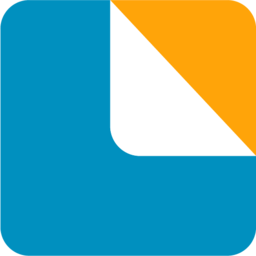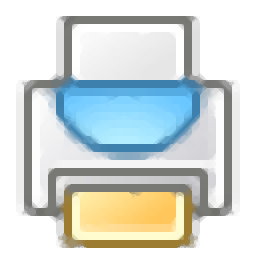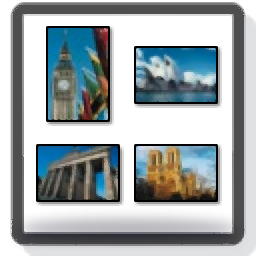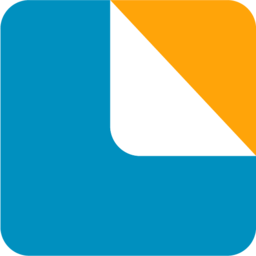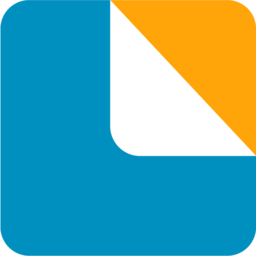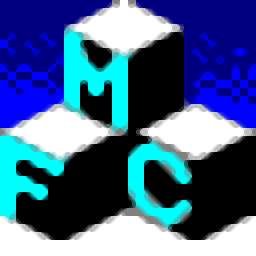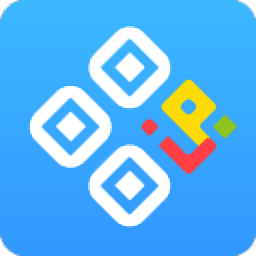VueScan
v9.6.41无水印版大小:11.2 MB 更新:2023/03/21
类别:打印工具系统:WinXP, Win7, Win8, Win10, WinAll
分类分类

大小:11.2 MB 更新:2023/03/21
类别:打印工具系统:WinXP, Win7, Win8, Win10, WinAll
VueScan是一款功能强大的图像扫描工具,软件能够支持扫描文档、照片、电影、幻灯片等内容,而且支持用户对扫描仪色彩配置、打印机色彩配置、胶片色彩配置等参数进行全面的设置,从而能够获得最佳的色彩效果,另外,还具备了放大、缩小、向右旋转、向左旋转、元数据直方图、图像数据直方图等种图像功能,协助用户更好的获取与查看图像,值得一提的是,VueScan支持六千多种不同品牌型号的扫描仪,市面上的仪器几乎都能有效支持!
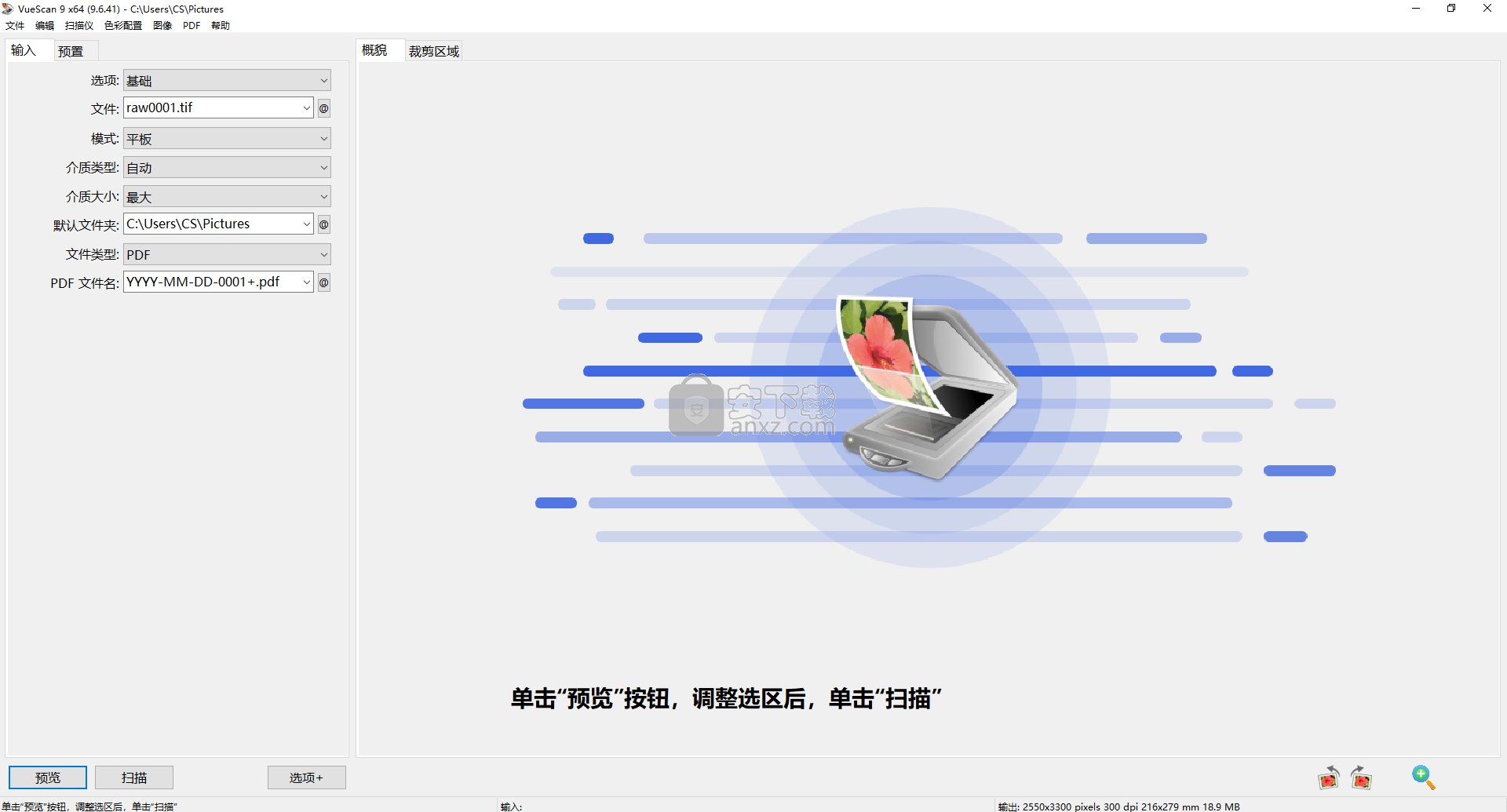
VueScan是一款功能强大的扫描应用程序,可让您使用平板扫描仪或胶片扫描仪获取高质量图像。如果您对扫描仪供应商提供的软件不满意,或者您希望使用新功能对其进行改进,则应尝试使用此程序。
调整基本选项并导出它们
该应用程序提供扫描仪软件的基本功能,允许您更改扫描参数,如透明度,分辨率和输出文件。您可以自定义选项并将其保存到可以为某些媒体类型快速加载的文件中。
以不同方式裁剪图像并自定义图片颜色
在扫描图像之前,您可以预览原稿并裁剪最感兴趣的部分。您可以使用程序中可用的预设之一(最常用的照片图像,如3x5英寸或6x9厘米)。对于较大的图像,您可以选择多个裁剪,以便将图像分割为更多部分。
也可以使用应用程序在扫描之前调整图像的颜色。该程序提供了根据光源或照片环境更改图像颜色平衡的选项。您可以选择其中一种预设(荧光灯,白炽灯或自然光)或手动更改每种颜色(RGB)的亮度。
总结
总而言之,VueScan是一个非常高效的软件,它具备了大量可定制的选项。该接口适用于所有用户类别,响应时间良好,系统性能根本不会受到负担。
输出图像可以保存为TIFF,JPG或PDF,文件属性可以随意自定义。例如,对于PDF文件,您可以选择名称,压缩,纸张大小,还可以为批量扫描作业创建多页文档。
该界面具有两种显示模式:对于普通用户来说简单,对于想要查看程序中所有可用选项的用户来说是高级的。这使得VueScan成为每个计算机用户都能轻松使用的程序。
VueScan是一款功能强大的扫描工具,旨在帮助您充分利用扫描仪并从扫描的照片中获得惊人的效果。
它拥有大量有用且功能强大的功能,目前支持来自Windows,Mac OS X和Linux上35家扫描仪制造商的4300多台扫描仪。
完全支持6400 dpi,7200 dpi和10000 dpi扫描。
负扫描速度、览扫描、灰色扫描速度更快。
1、下载并解压软件,双击安装程序“vuex6496.exe”开始进行安装。
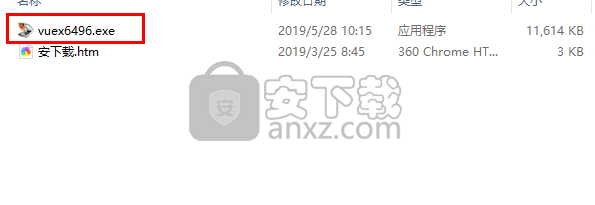
2、正在安装VueScan,用户等待安装完成。
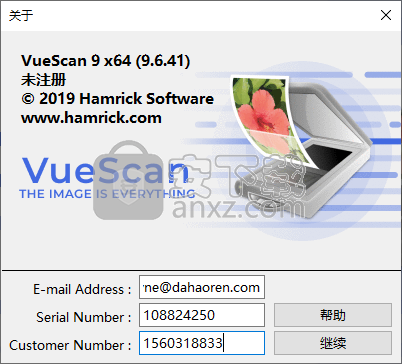
3、安装完成,打开VueScan即可进行使用。
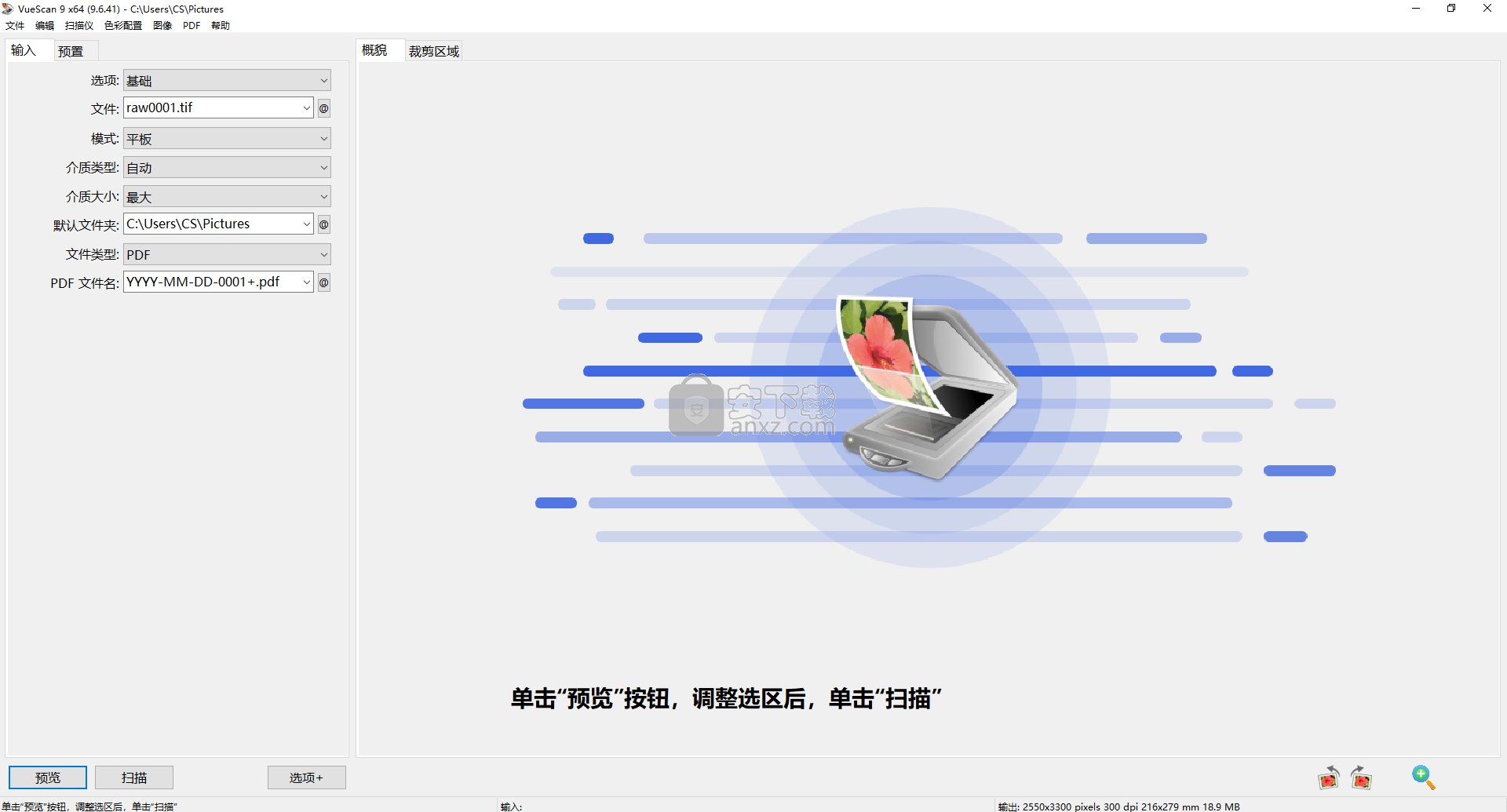
调整色彩平衡
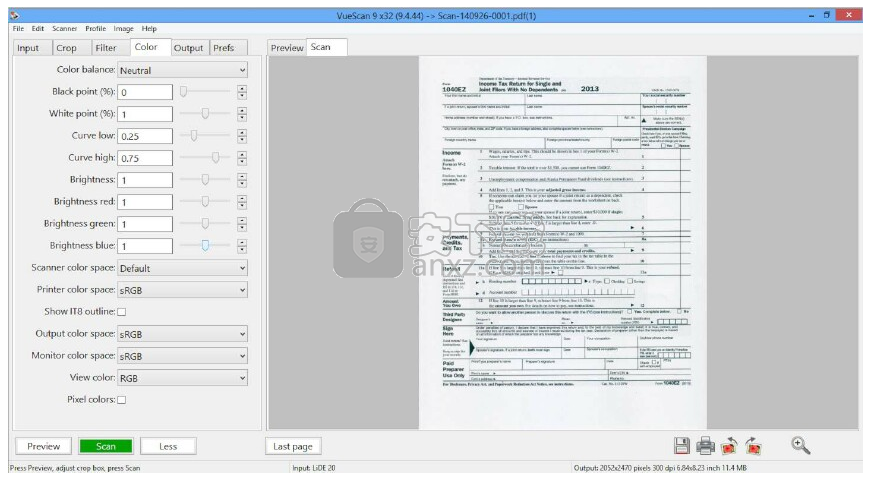
正确的色彩平衡对于任何图像看起来都很有说服力至关重要。中性色应保持中性,其他颜色应栩栩如生。
VueScan的Color |默认设置 色彩平衡(“白平衡”)能够在绝大多数扫描中自动执行此操作。我们说绝大多数是因为如果你拍摄了不寻常的灯光,它会混淆白平衡算法。
例如,可以调整来自日落的光,使得地面看起来是灰色而不是橙色,并且花的扫描可能看起来不那么强烈。
要解决这个问题:
改变颜色| 从“白平衡”到“中性”的 色彩平衡
如果您正在扫描幻灯片,请确保已设置输入| 媒体到“形象”
您可以使用手动设置自己设置中性色的值,但请注意,这可能看似违反直觉,因为减少红色中性色会增加图像的整体红色。
使用原始扫描文件
如果您一次扫描多张图像,请扫描每张图像一次并保存原始CCD数据文件。然后,您可以通过各种方式重新处理这些扫描,而无需再次扫描图像。这样可以最大限度地减少胶片处理,如果您想尝试不同的选项,这是重新处理所有扫描的最快方法。
对于批量扫描:
选择文件| “ 文件”菜单中的默认选项。
在“ 选项”面板的“ 输入”选项卡上为您正在使用的源和媒体 设置选项
设置裁剪| 预览区域为“默认”,裁剪| 裁剪尺寸为“最大”
在Output选项卡中,取消选中除Output |之外的所有选项 原始文件
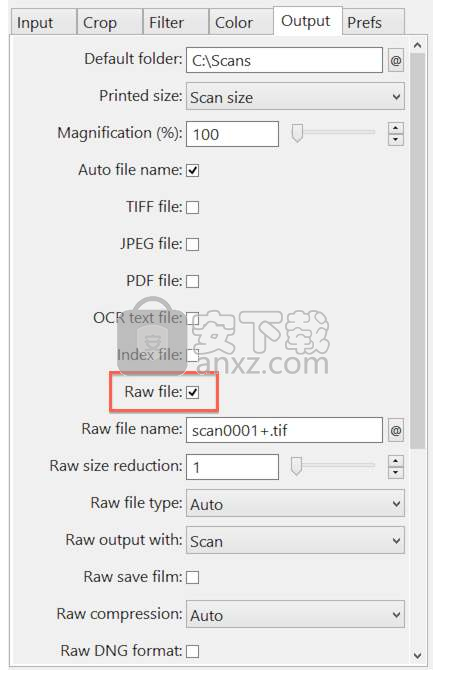
扫描每个图像时,将创建具有顺序编号的文件,例如“scan0001.tif,scan0002.tif”等。您可以通过更改输出|来更改文件夹和文件名 原始文件名选项。
要重新处理这些原始文件:
设置输入| “文件”的源选项,并设置输入| 文件 指向系列中的起始文件(例如scan0001.tif)
使用文件| 默认选项命令将所有其他选项设置为其默认值,然后设置其他选项,就像扫描图像一样
设置输入| 批量扫描到“全部”以扫描所有文件,或将其设置为“列表”并手动设置帧编号。例如,如果将其设置为1-3,5,7,则按扫描按钮时将处理scan0001.tif,scan0002.tif,scan0003.tif,scan0005.tif和scan0007.tif。
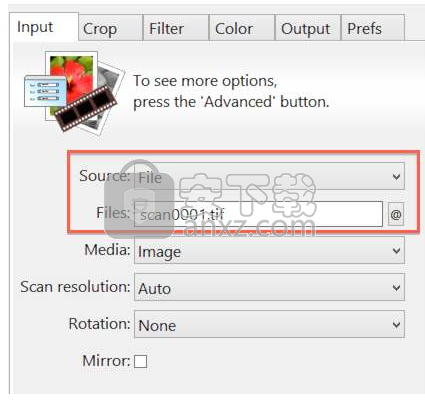
您可能还需要按照本用户指南的“高级工作流程建议”部分中的步骤锁定整卷胶卷的曝光和胶片底色。这将提供最佳质量的扫描。
IT8目标的电影配置
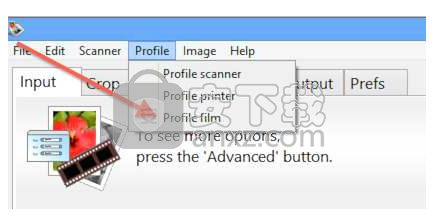
胶片分析是确定彩色负片的精确颜色特征的过程。为此,您需要拍摄IT8目标并扫描此帧。确保胶片上的图片为矩形。
您可以从以下位置获取A4尺寸的相机目标:
Wolf Faust:http://www.targets.coloraid.de/
使用IT8目标来描述您的电影:
配置您的扫描仪(见上文)
设置输入| 任务 “剖析电影”
将目标附带的IT8描述文件复制到Output |所描述的文件夹中 默认文件夹,并重命名复制film.it8
按“ 预览”按钮
如有必要,旋转预览图像,使灰度位于底部,可以正常读取字母和数字
调整VueScan裁剪蒙版的大小,直到它与IT8目标图像匹配。您可能需要重新调整扫描仪平台上的目标,如果图像处于某个角度,请再次按预览
选择个人资料| 从下拉菜单中查看电影
ICC配置文件将保存到Color |指定的文件中 电影ICC简介
如果您之前为一卷胶片制作了ICC配置文件,则只需执行以下操作:
设置颜色| 电影色彩空间为“ICC简介”
设置颜色| 将ICC配置文件映射到ICC文件的文件名
VueScan通常使用文件film.icc读取和写入胶片的ICC配置文件。或者,您可以将ICC配置文件的文件名键入Color | 电影ICC简介。
每个IT8目标都有一个关联的数据文件,用于描述目标中每个方块的确切颜色。您可以通过单击Color |旁边的“@”按钮来选择此文件 电影IT8数据。
.icc和.it8文件通常都位于Output |所描述的文件夹中 默认文件夹。
快速设置
到目前为止,每项任务都是使用基本的默认设置执行的。这些适用于在平板扫描仪上扫描照片。
但是,如果要扫描文档,杂志文章幻灯片或底片,则需要使用不同的设置。
以下是为不同类型的媒体设置VueScan的快速指南:
彩色幻灯片
选择文件| “ 文件”菜单中的默认选项可重置VueScan
选择选项面板上的输入选项卡
设置输入| 来源于您的扫描仪
设置输入| 模式为“透明度”
设置输入| 媒体到“形象”
黑色和白色的业务文档
选择文件| “ 文件”菜单中的默认选项可重置VueScan
选择选项面板上的输入选项卡
设置输入| 来源于您的扫描仪
设置输入| 模式为“平板”(可选 - 取决于扫描仪)
设置输入| 媒体到“黑白文本”
彩色杂志文章
选择文件| “ 文件”菜单中的默认选项可重置VueScan
选择选项面板上的输入选项卡
设置输入| 来源于您的扫描仪
设置输入| 模式为“平板”(可选 - 取决于扫描仪)
设置过滤器| 去网
黑白电影
传统的黑色和白色(卤化银)
选择文件| “ 文件”菜单中的默认选项可重置VueScan
选择选项面板上的输入选项卡
设置输入| 来源于您的扫描仪
设置输入| 模式为“透明度”
设置输入| 媒体对“B / W否定”
发色的黑色和白色(或C-41颜色处理)
选择文件| “ 文件”菜单中的默认选项可重置VueScan
选择选项面板上的输入选项卡
设置输入| 来源于您的扫描仪
设置输入| 模式为“透明度”
设置输入| 媒体 “彩色底片”
黑白反转片
选择文件| “ 文件”菜单中的默认选项可重置VueScan
选择选项面板上的输入选项卡
设置输入| 来源于您的扫描仪
设置输入| 模式为“透明度”
设置输入| 媒体到“形象”
改善了Fujitsu文档扫描仪的扫描质量
修复了一些具有自动介质尺寸检测功能的富士通扫描仪的问题
改进了对PIE和Reflecta胶片扫描仪的支持
i印通 打印工具123.65 MB3.9.61278.0
详情Form Pilot Pro 2.09.02 打印工具5.01 MB
详情bartender2019补丁 打印工具1.88 MB附安装教程
详情票据之星支票票据打印软件 打印工具31.7 MBv2019.07.24 官方版
详情石子简洁收据打印专家 打印工具2.75 MBv3.4.3
详情BarTender Enterprise 条码标签打印软件 10.1 中文 打印工具270.00 MB
详情eDocPrinter PDF Pro(PDF打印工具) 打印工具8.59 MBv7.25
详情3D Coat文件(3D Coat补丁) 打印工具259.85 MBv4.9.67
详情print conductor(文档批量打印工具) 打印工具96.7 MBv7.0.2005.1110 中文
详情BarTender2016 R1(条码标签打印软件) 打印工具603.88 MBv11.0.7.3146 附带安装教程
详情Total PDF Printer Pro(PDF文件打印工具) 打印工具46.85 MBv4.10.41
详情PrintStation(图片打印软件) 打印工具3.9 MBv4.21 中文
详情BarTender 2020补丁 打印工具54.52 MB附带安装教程
详情小狐狸工资条打印软件 v1.06 打印工具5.00 MB
详情BarTender(条码标签打印软件) 打印工具448.88 MBv2019R5 企业自动化特别版
详情梁龙快递打印 1.1.36 打印工具3.00 MB
详情SmartPrinter(虚拟打印机) 打印工具13.1 MBv4.1
详情Total PDF Printer注册版(PDF文件批量打印工具) 打印工具19.85 MBv4.1.0.43
详情贵鹤证件精灵 v2.6.2 打印工具19.00 MB
详情cad批量打图精灵(cad批量打印软件) 打印工具7.6 MB
详情pdffactory pro(pdf虚拟打印机) 打印工具8.86 MBv7.11 (附注册码)
详情Lodop打印控件(32位/64位) 打印工具6.94 MBv6.224 官方版
详情虚拟打印机 SmartPrinter v3.6 免注册 打印工具3.00 MB
详情BarTender Enterprise 条码标签打印软件 10.1 中文 打印工具270.00 MB
详情爱普生r330清零软件中文版 打印工具2.66 MB附使用教程
详情爱普生l1800清零软件 打印工具1.42 MBv1.0 官方最新版
详情bartender2019补丁 打印工具1.88 MB附安装教程
详情快宝云打印 打印工具1.24 MBv1.0.4.2 官方版
详情中琅条码标签打印软件 打印工具107.0 MBV6.3.1
详情foxit reader pdf printer(PDF虚拟打印机) 打印工具0.97 MB支持64位系统
详情zebradesigner pro 2(斑马条码打印机软件)中文版 打印工具29.85 MB附带安装教程
详情爱普生打印机清零软件 V4.2 绿色汉化版 打印工具0.88 MB
详情cad批量打图精灵(cad批量打印软件) 打印工具7.6 MB
详情得力打印机助手 打印工具21.3 MBv1.0 官方版
详情爱普生废墨仓清零程序(可适用多种机型) 打印工具1.24 MB
详情BarTender2016 R1(条码标签打印软件) 打印工具603.88 MBv11.0.7.3146 附带安装教程
详情新马送货单打印软件 v2.2.969 打印工具18.00 MB
详情print conductor(文档批量打印工具) 打印工具96.7 MBv7.0.2005.1110 中文
详情SmartPrinter(虚拟打印机) 打印工具13.1 MBv4.1
详情Canon IJ Network Tool(打印机连接与配置工具) 打印工具1.85 MBv3.7.0 免费版
详情Form Pilot Pro 2.09.02 打印工具5.01 MB
详情打印机省墨工具 FinePrint v9.31 中文注册版 打印工具7.00 MB
详情pdfFactory Pro 9.10 全系列简体中文版 打印工具1.46 MB
详情批量打印管理 Batch & Print Pro v7.09 注册版 打印工具50.00 MB
详情得实票据通(支票、票据打印) 1.1 注册版 打印工具62.00 MB
详情FinePrint Enterprise v5.46 汉化版 打印工具3.20 MB
详情LabelShop 2.27 条码打印软件专业版 打印工具8.00 MB
详情PrinterExpress 1.31 注册版 打印工具0.18 MB
详情Easy Mail Plus 2.2 注册版 打印工具4.70 MB
详情腾龙信封批打王 3.1 绿色正式版 打印工具0.27 MB
详情